前言
在经历过好多折腾后,总算是把部署走通了一遍,之前只是简单创建个工程在linux下部署,后来一直将这件事搁置,直到最近刚好团队入手一个小服务器,很显然是linux的,那就没啥说的了,Come On!
发布
在这个时候我挺想也秀一把命令行,什么dotnet build啊,publish什么的,但是还是老老实实用我的宇宙第一神器吧。
右键工程发布。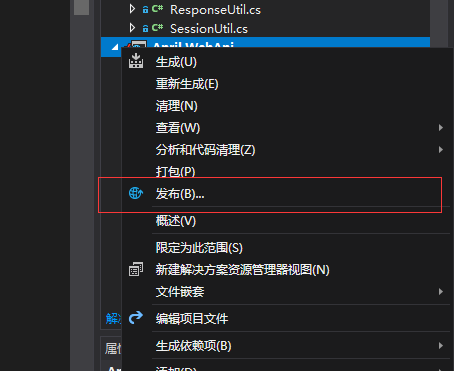
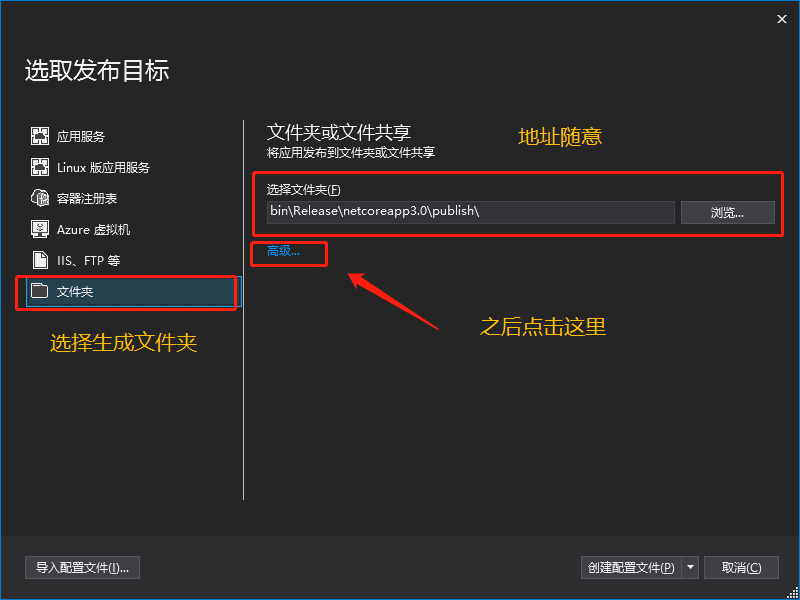
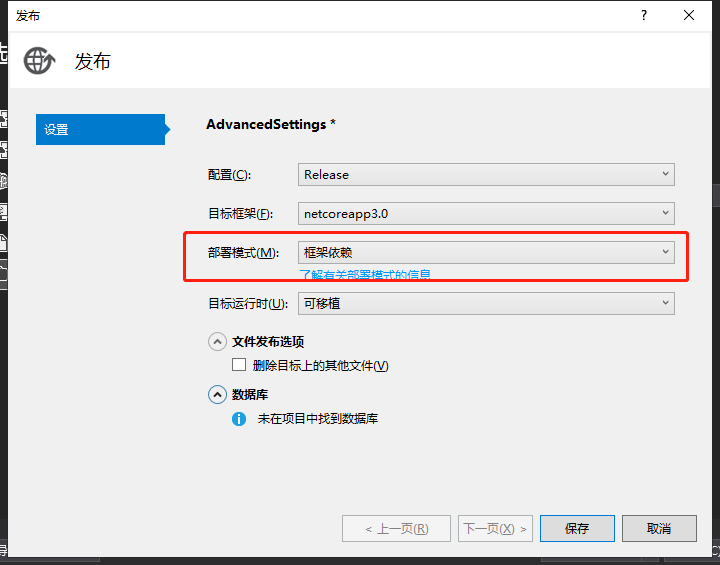
这个地方我引用下官网的介绍。
依赖框架
优点:
- 不需要设置部署的系统,因为都是通用的pe文件,这就是跨平台很嗨皮的地方
- 部署包小
- 允许程序使用net core最新的runtime
- 多应用可通用一个net core类库
缺点:
- 主机系统必须安装当前程序net core版本或更高的版本
- 如果net core高版本砍掉部分使用的功能,那升级可能就会有问题
独立部署
优点:
- 可以单独维护当前使用的net core
- 目标系统也可以运行你的net core
缺点:
- 需要提前选择你部署的系统
- 部署包大,因为独立嘛
- 每个应用自己本身都会带个net core,重复率,emm
其他的倒没有太多注意的地方,我这里选择的是依赖框架。
之后就是生成文件了,我们来看下这一堆玩意儿。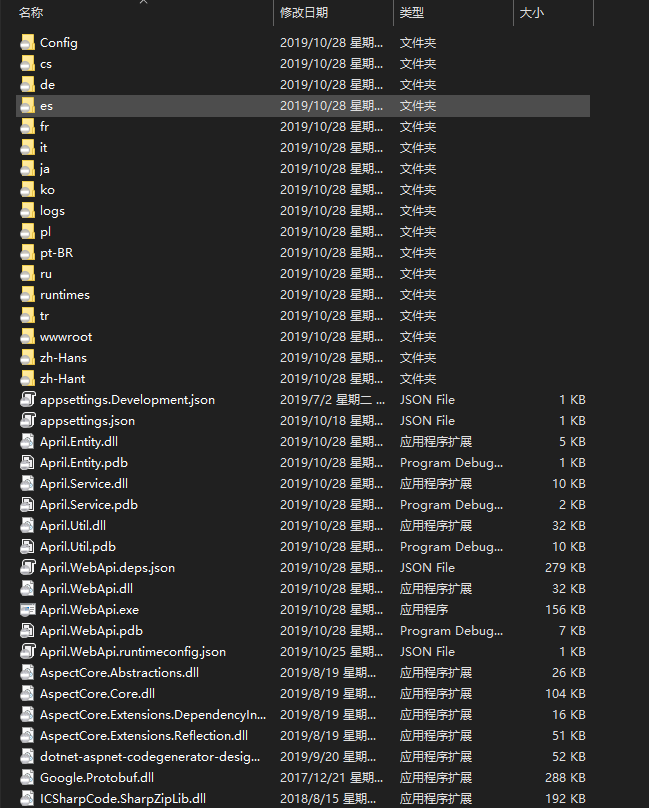
这里注意自己复制下April.xml这个文件,因为我没连带发布,留个坑。。。
测试
Windows
我们来试下dotnet命令吧。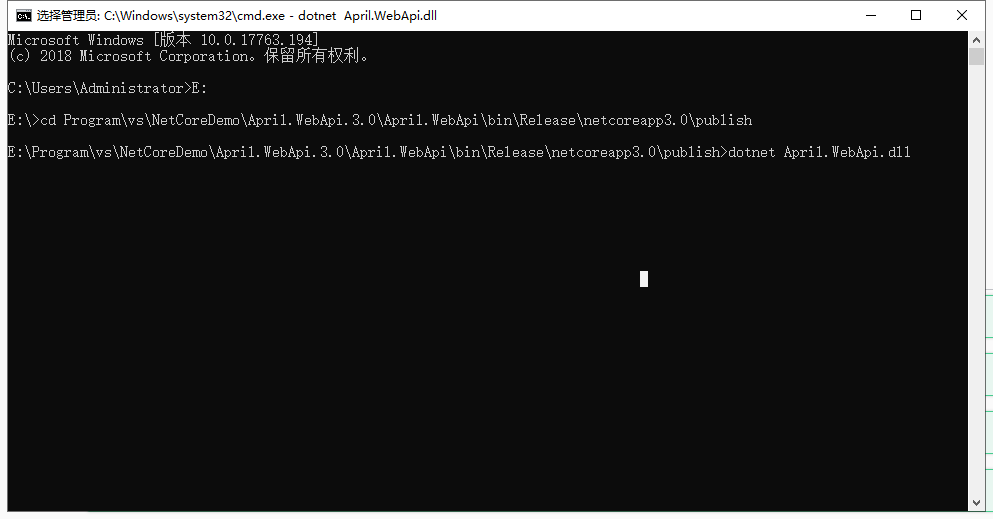
直接访问https://localhost:5001吧,这里没有输出内容。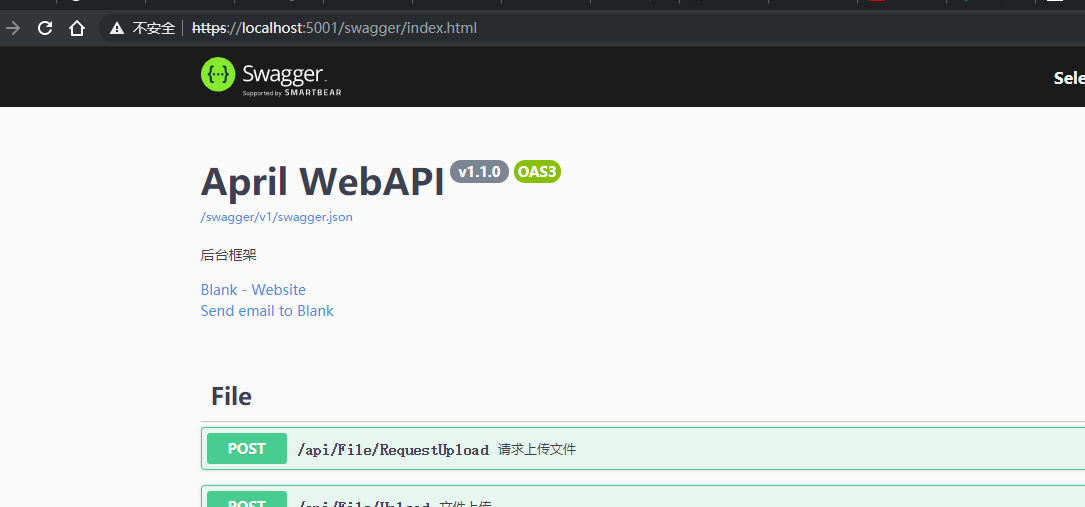
好了,这说明发布直接在Windows运行,应该是没啥问题。
IIS部署
本身想着这里都不多说了,后来一想,算了,既然写相关部署了,那哪能少的了这伴随了好长时间的IIS啊。
新建网站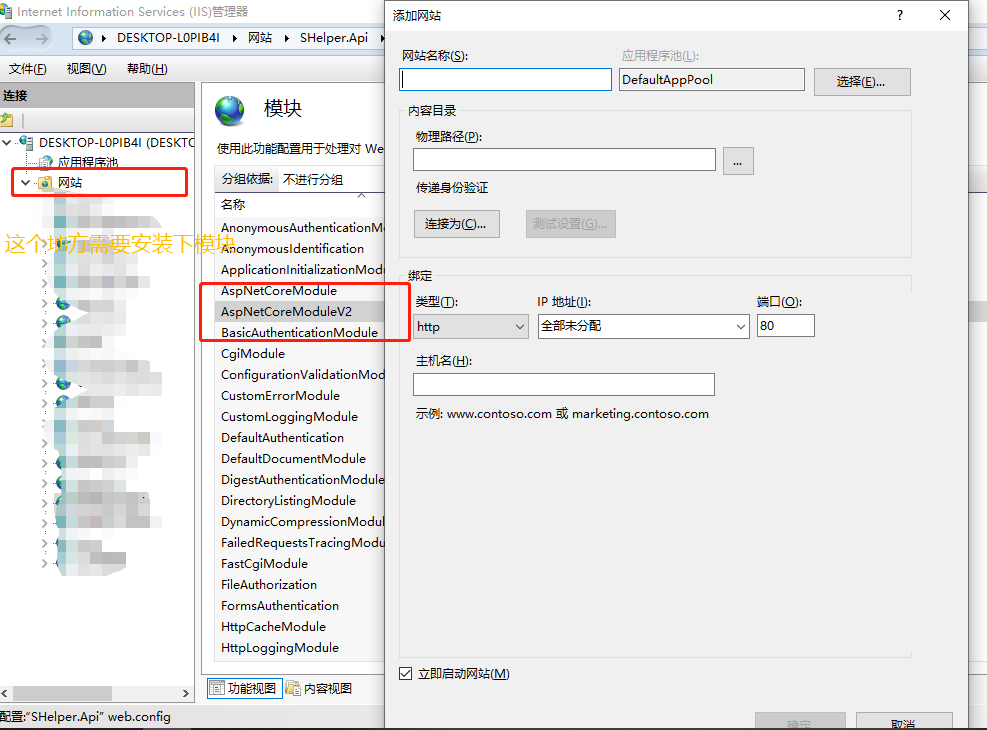
这里注意下标注的模块,IIS部署net core需要单独安装一个.NET Core Windows Server Hosting,然后置于sdk到这一步了应该是都安装过了,路径就选择自己发布的路径。
然后在应用池中更改下托管。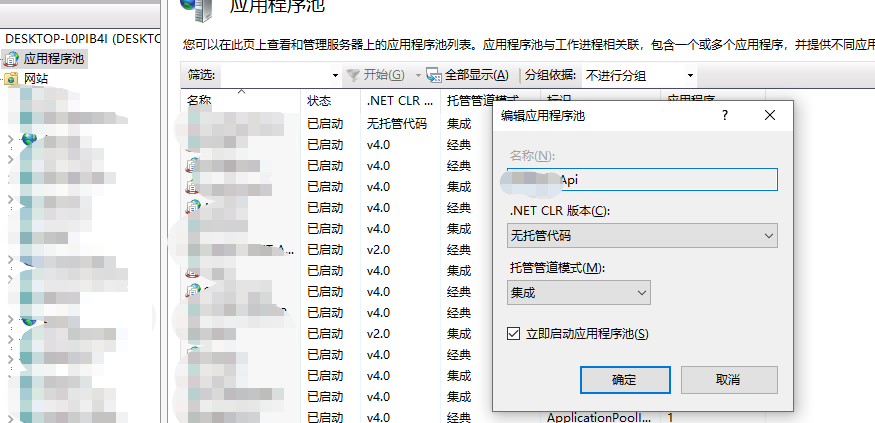
之后运行网站就可以了,测试这块儿我就不放了,毕竟一般这地方没啥问题,如果前面都能运行的话,有问题的朋友可以私信我。
Linux
这里我用的是Centos 7(虚拟机Vmware),相关的安装软件什么的我在之前新手向相关的也已经介绍过了,这里不多说了,直接开始吧。
首先我们把publish下发布的文件打包上传到linux,我这里放的目录是/www/april-webapi/,这里我们直接运行的话,是不行的,毕竟linux下我们还没有安装dotnet相关的环境,已经安装的忽视。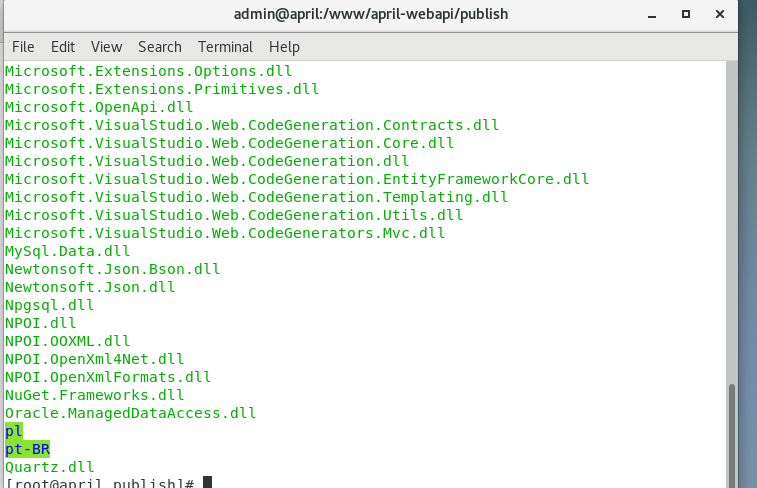
一个是运行库dotnet,一个是运行时库runtime,这个都可以通过官网来下载的,当然可以直接通过docker(直接跳过这块儿往下看),但是我这里只是把我自己趟的一遍复述下而已。
$ sudo rpm -Uvh https://packages.microsoft.com/config/centos/7/packages-microsoft-prod.rpm $ sudo yum install dotnet-sdk-3.0
$ sudo rpm -Uvh https://packages.microsoft.com/config/centos/7/packages-microsoft-prod.rpm $ sudo yum install aspnetcore-runtime-3.0
ok,小等会儿就可以安装完了,完成之后,我们来切到工程目录下。
$ cd /www/april-webapi/publish/
来试下dotnet的命令吧。
$ dotnet April.WebApi.dll
运行之后,如果不出意外,我们会看到下面这个错误,当然如果你的工程比较简洁(什么引用都没有,就是个空工程),那这个地方你就完全运行了,但是那样的工程除了demo毫无卵用(就像我当年那么天真以为走一遍新建工程发布就已经大结局了一样)。
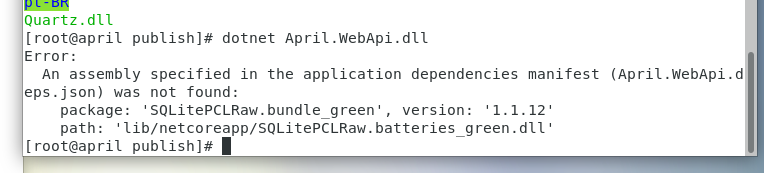
好了,不扯了,我们来看下这个问题,提示我们在对应lib/xxx路径下找不到xxx.dll,但是为何我们windows就可以了呢,这是因为类库缓存,在你运行程序的时候这些类库已经有了,默认会从net core的安装目录也就是系统盘下对应的不知道哪个文件夹下/lib/netstandardx.x/xxx.dll,所以windows下就没有报错。
这里我第一反应就是,那既然这样我就把需要的dll文件都放过来,然后路径换换不就得了(不得不说确实好麻烦),于是就这样一通操作,把类库都单独放到一个文件夹,其实发布之后的工程已然包含这些类库了,对April.WebApi.deps.json这个文件修改路径之后(我是全改成/lib/netcore-libs/xxx.dll),我们运行之后还是提示找不到。
对于这种现象,我只能说,世界之大~,然后继续查资料吧,最终在一个Nate McMaster的博客中找到了这个问题的解决方法,原来还有这个April.WebApi.runtimeconfig.json的属性additionalProbingPaths配置,这种要不是深入还真是不行啊,国外的钻研精神不得不说,值得学习,看过之后也发现,原来发布的文件夹中有一个这种写法的配置,注意看April.WebApi.runtimeconfig.dev.json,下面是我改动之后的April.WebApi.runtimeconfig.json。
{ "runtimeOptions": { "tfm": "netcoreapp3.0", "framework": { "name": "Microsoft.AspNetCore.App", "version": "3.0.0" }, "configProperties": { "System.GC.Server": true }, "additionalProbingPaths": [ "/lib/netcore-libs/" ] } }
配置好对应路径之后,我们来测试下,如果没有其他问题,应该跟我看到的界面效果一样,ok,那这样不就已经结束了。
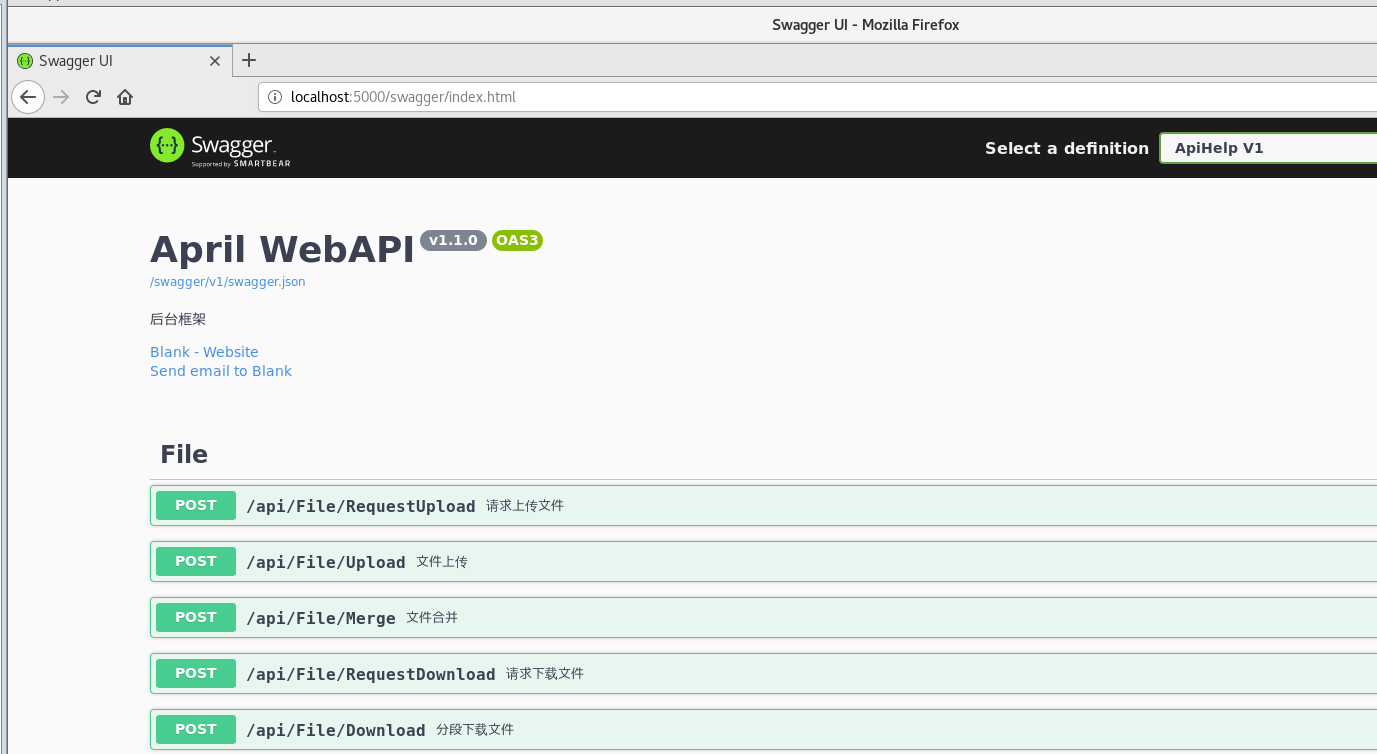
Docker
docker的配置这块儿,我也是在Linux配置部署_新手向(五)——Docker的安装与使用简单的介绍了,包括基本用到的命令语句什么的。
这里直接来个Dockerfile吧,这里也只是简单写下需要的环境,端口,路径等基础配置。
FROM mcr.microsoft.com/dotnet/core/aspnet:3.0-buster-slim AS base WORKDIR /app EXPOSE 80 EXPOSE 443 COPY . /app ENTRYPOINT ["dotnet", "April.WebApi.dll"]
然后我们在当前目录下,运行以下命令生成镜像,注意末尾,还有个点,意思就是当前目录。
$ docker build -t april-webapi .
稍等一会儿(网速不好的话可能很长时间),提示完成的时候,我们来看下镜像。
$ docker images
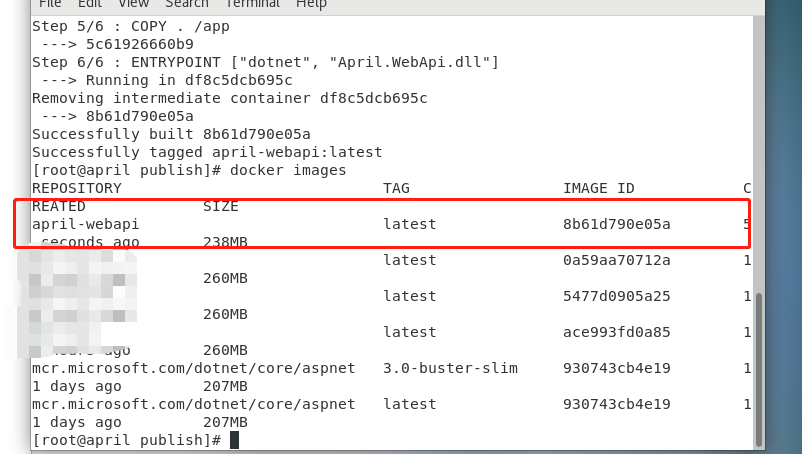
看到有镜像那就说明走了一大半了,然后我们只需要运行镜像创建容器就行了。
$ docker run --name april-webapi-demo -d -p 8080:80 april-webapi $ docker ps -a
指定8080来接收80端口,指定名字叫april-webapi-demo,然后看下运行容器的情况。
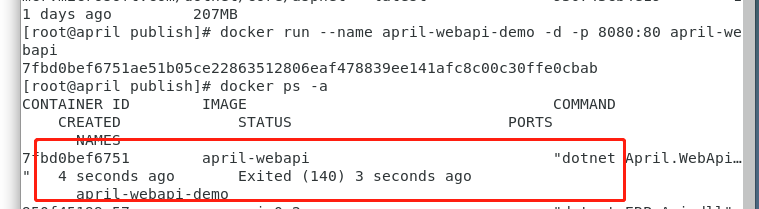
这里我们看到已经创建了容器,但是注意状态EXIT(140),这很明显我们的程序跑了但是没有持久,emm,不持久可不行。
看下日志是咋回事吧。
$ docker logs april-webapi-demo

一看,哟,又是同样的错误,但是我们的路径已经指向绝对路径了,为啥还错呢,这里注意下,我们的类库是在linux下的根目录下的指定文件夹,但是docker呢,可以理解为单独的虚拟机,那很显然docker当中没有这个路径下的文件,那既然这样,我们就好解决了,因为Dockerfile中我们的WorkingDir是/app,那么我们是不是只要指定到这个目录下就可以了呢?Let's 踹踹。
首先我们在publish下创建个packages,然后把类库包复制到文件夹下,之后替换April.WebApi.deps.json中/lib/netcore-libs/为/app/packages/,这里说下为啥是/app/xxx呢,因为Dockerfile中配置的工作区为app。
一番替换之后,我们来重新走一遍build,这次改个名字(当然可以删除之前的无效镜像跟容器),重新运行下我们再看容器的状态,咦好像是可以了,那我们来访问下,这次用主机访问这个地址,看到这个界面之后,不禁感慨,路漫漫啊。
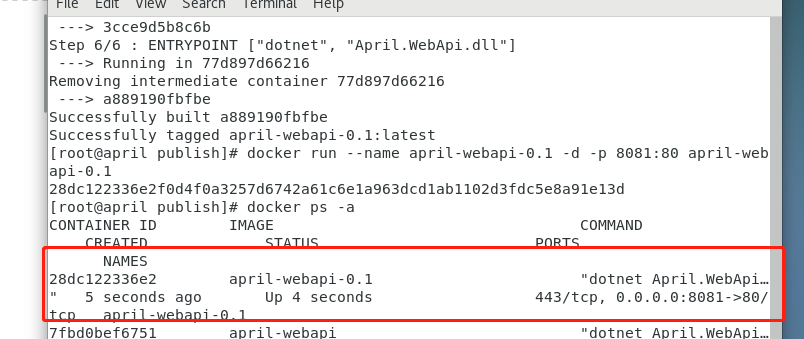
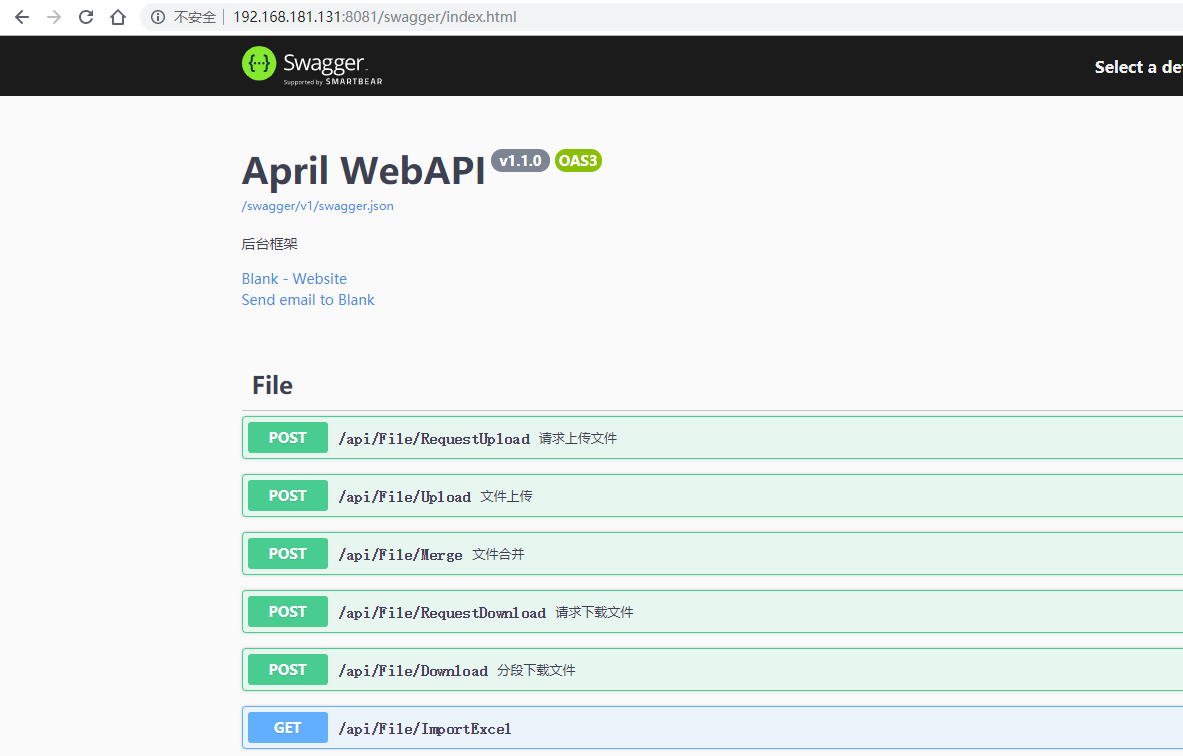
小结
这篇同样没有测试,因为一路都捎带着测试,所有的走完一遍之后,我在想,为何会这么麻烦,按说通用的话,一个文件夹移哪都能用才对,至于相对路径我也是试过,但是没有效果,应该还是那个配置查找路径的属性问题,我们还是需要先指明从哪读类库,后续看看有啥新进展的话,我还是会继续更新的。
在net core刚开始的时候,我们都已经知道这是一个要跨平台的,但是直到现在我才开始鼓捣linux下部署,实在是惭愧,一直在windows下让我有点儿过于舒适(当然还是因为windows服务器到期了),还是来一句结束吧,我们总是想的太多,而却做的太少,总以为理所当然,可现实四处碰壁,生活在于折腾,而折腾使人进步,树欲静而风不止,那就可劲儿刮吧。
from:https://www.cnblogs.com/AprilBlank/p/11757027.html